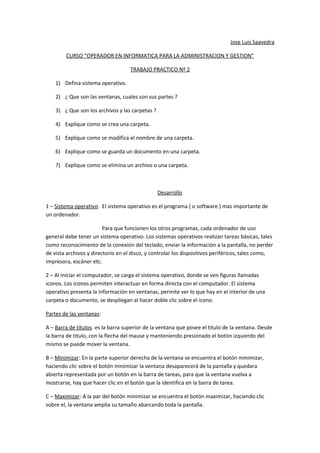
Tp2 (2)
- 1. Jose Luis Saavedra CURSO “OPERADOR EN INFORMATICA PARA LA ADMINISTRACION Y GESTION” TRABAJO PRACTICO Nº 2 1) Defina sistema operativo. 2) ¿ Que son las ventanas, cuales son sus partes ? 3) ¿ Que son los archivos y las carpetas ? 4) Explique como se crea una carpeta. 5) Explique como se modifica el nombre de una carpeta. 6) Explique como se guarda un documento en una carpeta. 7) Explique como se elimina un archivo o una carpeta. Desarrollo 1 – Sistema operativo: El sistema operativo es el programa ( o software ) mas importante de un ordenador. Para que funcionen los otros programas, cada ordenador de uso general debe tener un sistema operativo. Los sistemas operativos realizan tareas básicas, tales como reconocimiento de la conexión del teclado, enviar la información a la pantalla, no perder de vista archivos y directorio en el disco, y controlar los dispositivos periféricos, tales como, impresora, escáner etc. 2 – Al iniciar el computador, se carga el sistema operativo, donde se ven figuras llamadas iconos. Los iconos permiten interactuar en forma directa con el computador. El sistema operativo presenta la información en ventanas, permite ver lo que hay en el interior de una carpeta o documento, se despliegan al hacer doble clic sobre el icono. Partes de las ventanas: A – Barra de títulos: es la barra superior de la ventana que posee el titulo de la ventana. Desde la barra de titulo, con la flecha del mause y manteniendo presionado el botón izquierdo del mismo se puede mover la ventana. B – Minimizar: En la parte superior derecha de la ventana se encuentra el botón minimizar, haciendo clic sobre el botón minimizar la ventana desaparecerá de la pantalla y quedara abierta representada por un botón en la barra de tareas, para que la ventana vuelva a mostrarse, hay que hacer clic en el botón que la identifica en la barra de tarea. C – Maximizar: A la par del botón minimizar se encuentra el botón maximizar, haciendo clic sobre el, la ventana amplia su tamaño abarcando toda la pantalla.
- 2. D – Restaurar: Luego de maximizar la ventana aparecerá el botón restaurar, haciendo clic sobre el, la ventana volverá a su tamaño original. E – Barra de desplazamiento vertical: Se encuentra en el borde derecho de la ventana y permite recorrer el contenido completo de la ventana en el sentido vertical. F – Barra de desplazamiento horizontal: Se encuentra en el borde inferior de la ventana permite recorrer el contenido completo de la ventana en el sentido horizontal. G – Barra menu: La cual contiene las operaciones del programa agrupados en menus desplegables. H – Barra de herramientas: Contiene botones para ejecutar de forma inmediata, algunas de las operaciones mas utilizadas, estas operaciones también se puede ejecutar desde la barra de menú. I – Barra de estado: Se la puede activar desde el menú ver, suele utilizarse para ofrecer cierta información el usuario, esta información puede variar en función de la ventana que tengamos abierta. J – Boton cerrar: Se encuentra en el extremo derecho de la barra de titulo, con solo hacer clic sobre ella la ventana desaparecerá de la pantalla y de la barra de tarea. 3– El sistema operativo en una pc, es la estructura lógica que organiza la información (archivos y carpetas) se lo puede guardar en la misma estructura o en drop box, red social que administra los (archivos y carpetas) en internet. Archivo: Una colección de datos, de un determinado tipo. Carpeta: Es un contenedor lógico de información. 4 – Para crear una carpeta, dentro de una ventana: En la barra menú se abre la opción ARCHIVO - NUEVO - CARPETA colocamos el nombre de la carpeta y GUARDAR. - Para crear una carpeta en el escritorio: Se presiona el botón derecho del mause aparece en pantalla el MENU CONSTEXTUAL , luego seleccionamos la opción NUEVO - CARPETA colocamos el nombre de la carpeta y GUARDAR. Pasos para crear una carpeta en drop box 1- Ingresar drop box (www.dropbox.com) 2- Iniciar sesión ( previa registración ), indicar nombre usuario y contraseña – en gmail 3- Hacer clic en el icono – CARPETA NUEVA 4- Asignar un nombre a la misma. 5- Presionamos – ENTER – para confirmar.
- 3. 5 – Para modificar el nombre de una carpeta y del drop box 1- Selecciono – CARPETA O ARCHIVO 2- Hacer clic derecho sobre el mismo. 3- Seleccionar – MENU – CAMBIAR NOMBRE 4- Asignar un nombre nuevo a la carpeta o archivo. 5- Presiono - ENTER – para confirmar. 6 – Pasos para guardar un documento en una carpeta 1- Hacer clic en el botón OFFICE 2- Hacer clic en - GUARDAR COMO 3- Seleccionar – DOCUMENTOS DE WORD 97-2003 4- Asignamos nombre del archivo ( documento ) 5- Asignamos lugar o directorio donde se guardara el archivo. 6- Hacemos clic en – GUARDAR Pasos para guardar un documento en el drop box 1- Seleccionamos la carpeta a utilizar 2- Hacer clic en el icono - SUBIR O CARGAR 3- Seleccionar el archivo 4- Ubicar nombre y lugar 5- Elegimos y aceptamos (ABRIR ) 6- Hacemos clic en ( HECHO ) para confirmar. 7 – Para eliminar un archivo o una carpeta: Seleccionamos un archivo o una carpeta a eliminar, de una determinada ventana, a través de un clic, con botón izquierdo del mause, luego abrimos – ARCHIVO – de la barra menú, seleccionamos - ELIMINAR – y confirmamos con un – SI – dicha operación.